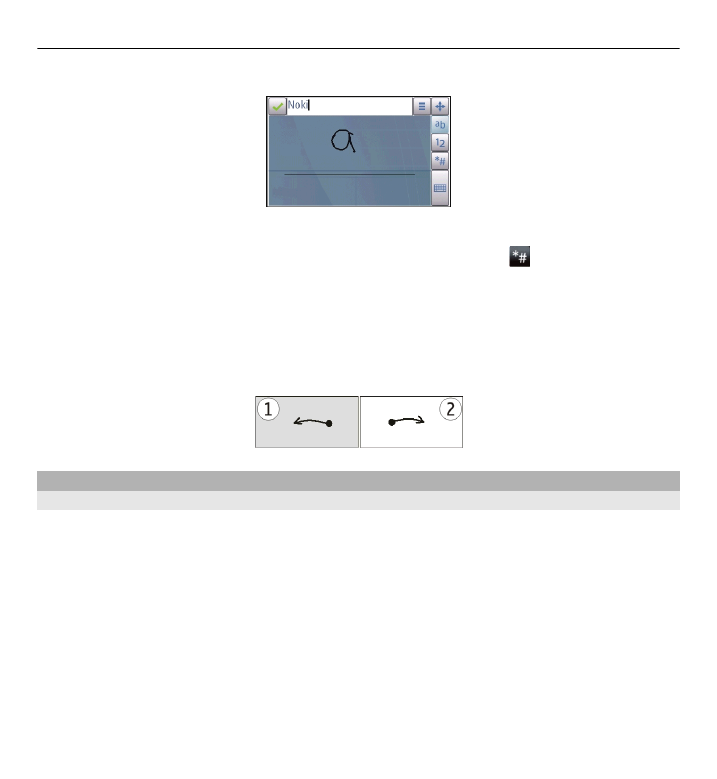
Virtuell knappsats
Med den virtuella knappsatsen (
Alfanumerisk knappsats
) kan du skriva bokstäver
på samma sätt som du gör med en vanlig knappsats med sifferknappar.
46 Skriva text
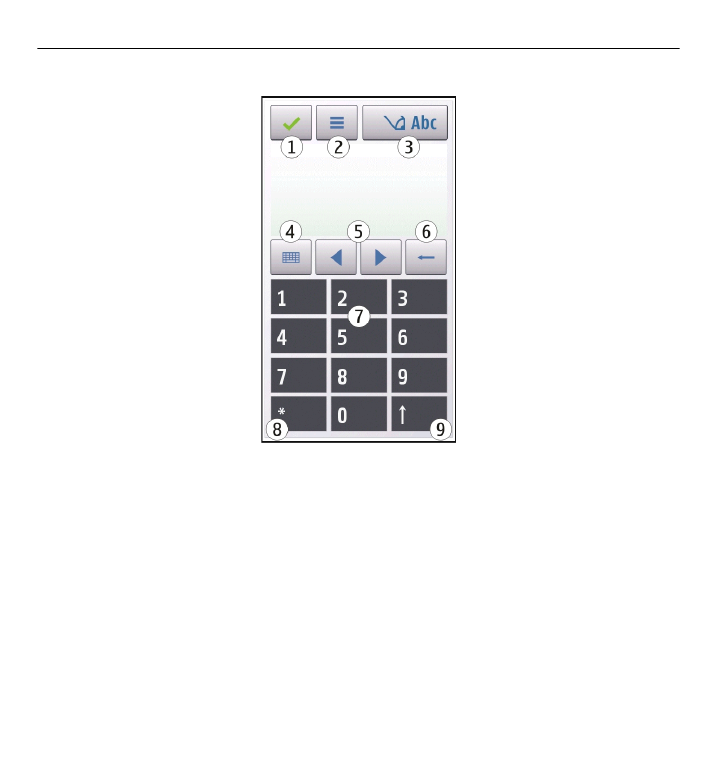
1 Stäng – Stänger den virtuella knappsatsen (
Alfanumerisk knappsats
).
2 Inmatningsmeny – Öppnar menyn med inmatningsalternativ för
pekfunktionen, för t.ex. kommandot
Aktiv. intelligent ordbok
och
Skrivspråk
.
3 Textinmatningsindikator – Öppnar ett popup-fönster där du kan ange om
textinmatning med hjälp av intelligent ordbok ska vara aktiv eller inaktiv, växla
mellan gemener och versaler eller mellan bokstäver och siffror.
4 Inmatningsläge – Öppnar ett popup-fönster där du kan välj inmatningsmetod.
När du pekar på ett objekt stängs aktuell inmatningsmetod och den du pekade
på öppnas i stället. Tillgängliga inmatningsmetoder kan variera beroende på
om automatisk inmatningsmetod (sensorinställningar) är aktiverad eller inte.
5 Pilknapparna – Bläddra vänster eller höger.
6 Backsteg
7 Nummer
Skriva text 47
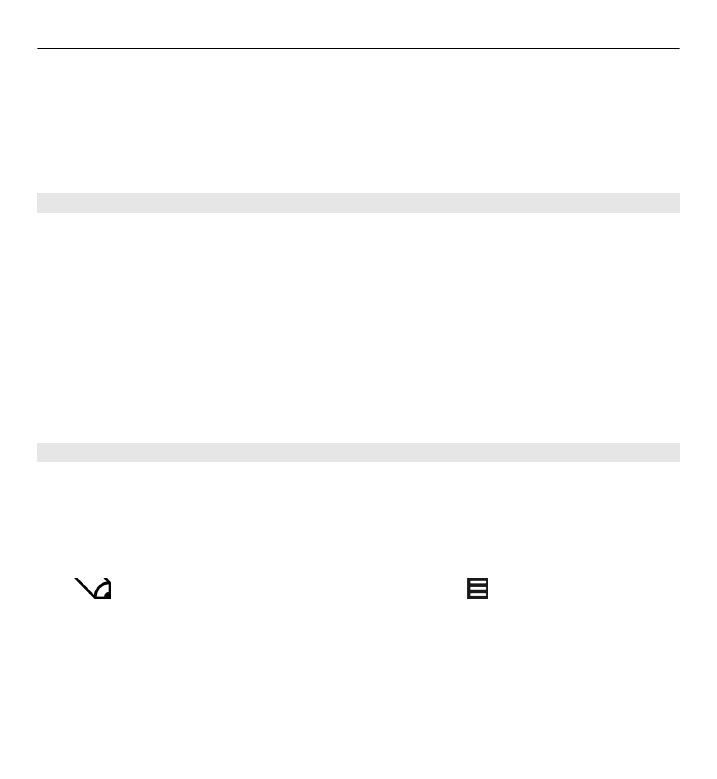
8 Stjärna – Öppnar en tabell med specialtecken.
9 Skift – Växlar mellan gemener och versaler, aktiverar eller avaktiverar
textinmatning med hjälp av intelligent ordbok och växlar mellan bokstavs- och
sifferläge.